■ 주문한 상품목록
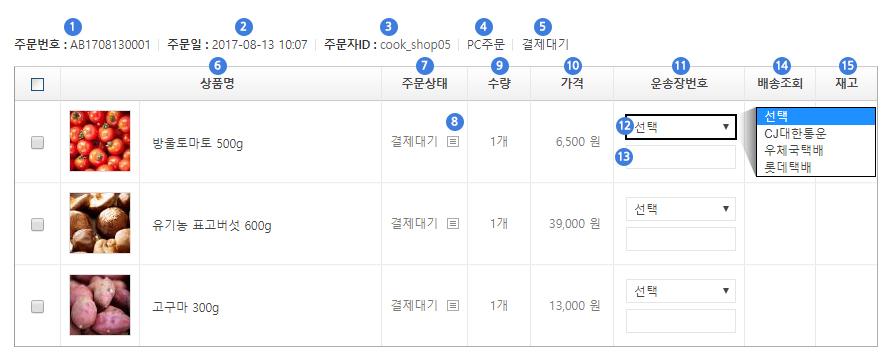
① 주문번호
각각 주문마다 고유한 값의 주문번호가 부여됩니다.
② 주문일
상품을 주문한 날짜가 표시됩니다.
③ 주문자ID
주문한 회원의 아이디가 표시됩니다. 아이디를 클릭하면 해당 회원의 회원정보를 확인할 수 있습니다.
비회원이 주문 시 '비회원' 으로 표시됩니다.
④ 주문기기
PC에서 주문 시 'PC버전', 모바일에서 주문 시 '모바일버전' 으로 표시됩니다.
⑤ 주문상태
주문의 전체상태를 표시합니다.
⑥ 상품명
주문한 상품명과 상품사진을 표시합니다. (상품명과 사진 클릭 시 해당 상품으로 이동됩니다.)
⑦~⑧ 상품별 주문상태
각 상품별 주문상태를 표시합니다. ⑧의 아이콘을 클릭하면 해당 상품의 주문상태로그를 확인할 수 있습니다.
⑨ 수량
주문한 상품의 수량을 표시합니다.
⑩ 가격
주문한 상품의 가격을 표시합니다. (주문한 수량이 적용된 가격입니다.)
⑪~⑬ 운송장번호
각 상품별로 운송장번호를 입력할 수 있습니다.
⑫에서 배송회사를 선택하고, ⑬에서 운송장번호를 입력합니다.
(운송장번호 입력 후 입력상자 외에 다른곳을 클릭하면 자동으로 저장됩니다.)
⑭ 배송조회
운송장번호 입력 시 '조회' 버튼이 표시되며, 버튼 클릭 시 해당 상품의 배송조회 페이지로 이동됩니다.
⑮ 재고
재고관리를 사용하는 경우, 남은 재고 수가 표시됩니다.
■ 주문상태변경

① 주문상태변경
주문상태를 변경할 상품에 체크한 후 원하는 상태를 선택하고, ②의 선택변경 버튼을 클릭하면 상태가 변경됩니다.
③ 주문취소
주문상태가 결제대기/결제완료 상태일 경우, 해당 주문을 취소할 수 있습니다. (상품별 주문취소 불가)
④ 교환접수
상품교환 요청이 있을 때, 상품별로 교환접수를 할 수 있습니다.
상품의 주문상태가 '배송완료' 이고, 운송장번호가 입력되어 있을 때만 접수가능합니다.
⑤ 반품접수
반품 요청이 있을 때, 상품별로 반품접수를 할 수 있습니다.
상품의 주문상태가 '배송완료' 이고, 운송장번호가 입력되어 있을 때만 접수가능합니다.
⑥~⑧ 운송장번호 입력
여러개의 상품, 또는 전체 상품의 운송장번호를 일괄적용할 때, ⑥에서 배송회사를 선택하고, ⑦에 운송장번호를 입력한 후 ⑧의 송장등록 버튼을 클릭합니다.
⑨ 상품주문 합계금액
주문된 상품의 총 금액을 표시합니다.
■ 주문정보
입금계좌번호/입금자/무통장입금액/입금확인일
결제방식이 무통장입금인 경우, 입금자명과 주문금액으로 입금된 내역을 확인하여 무통장입금액과 입금확인일을 입력합니다.
신용카드결제금액/승인일
PG를 통해 결제한 경우, 신용카드결제금액과 승인일에 값이 자동으로 입력됩니다.
취소금액
배송 전 주문이 취소된 경우, 결제취소한 금액을 입력합니다.
환불금액
배송완료 후 반품으로 환불해준 경우, 결제한 금액 중 전체 또는 일부분을 환불한 금액을 입력합니다.
할인금액
주문 시 쿠폰으로 할인받은 금액입니다.
적립금사용금액
주문 시 사용한 적립금 금액입니다.
부가세
상품의 부가세정책이 '부가세포함'이거나 '부가세별도' 인 경우 주문금액에 따른 부가세를 표시합니다.
배송방법
주문 시 선택한 배송방법입니다.
배송비
고객이 부담해야하는 배송비 금액입니다.
배송비부가세
설정변경>쇼핑몰설정>배송설정>배송비부가세정책 이 별도, 포함인 경우 배송비의 부가세를 표시합니다.
■ 수금정보
결제방식
주문 시 선택한 결제방법입니다. 적립금 사용 시 적립금도 결제방식으로 함께 표시됩니다.
주문금액
결제금액에서 부가세,배송비를 제외한 금액입니다.
부가세
주문금액에 따른 부가세 금액입니다. (소수점 첫째 자리에서 반올림)
배송비
고객이 부담해야하는 배송비 금액입니다.
할인금액
주문 시 쿠폰으로 할인받은 금액입니다.
총결제금액
주문금액, 부가세, 배송비를 모두 합한 금액에서 할인금액이 제외된 금액입니다.
수금내역
결제방식에 따른 결제금액을 표시합니다.
미수금
실제 결제해야 하는 금액보다 수금된 금액이 적은 경우 차액을 미수금으로 표시합니다.
적립내역
해당 주문에 대한 적립금이 지급된 금액입니다.
PG log
PG로 결제한 경우 로그가 표시됩니다.
■ 환불계좌정보
배송완료된 상품을 반품신청할 때 입력한 환불받을 계좌정보입니다. (은행명/계좌번호/예금주/연락처)
■ 영수증/계산서
종류
주문 시 고객이 선택한 영수증 종류가 표시됩니다.
설정변경>쇼핑몰설정>주문설정>영수증종류 에서 선택된 종류만 사용가능합니다.
1) 영수증
주문내역에 대한 영수증으로 고객들이 마이쇼핑>주문상세내역에서 인쇄할 수 있으며, PG로 결제한 경우 PG사의 영수증 발급페이지로 이동됩니다. (배송완료된 경우에만 영수증 확인가능)
2) 현금영수증
주문 시 현금영수증으로 선택하고 현금영수증발급번호를 입력하면, 관리자 메뉴의 주문관리에서 '현금영수증' 버튼을 클릭했을 때 txt파일로 다운로드 받을 수 있습니다.
3) 세금계산서
주문 시 세금계산서를 선택하면 관리자 메뉴의 결제관리>세금계산서 목록에 추가됩니다.
영수증보기
1) 영수증인쇄
영수증의 '공급자' 정보는 회원정보에서 대표호스트 아이디의 정보를 수정하시면 됩니다.
(대표호스트란? 설정변경>시스템설정>호스트ID에 입력된 첫번째 아이디)
2) 세금계산서
해당 주문에 대한 세금계산서용 정보(공급자정보, 발급일 등)을 입력합니다.
3) 주문서인쇄
해당 주문에 대한 주문서를 인쇄할 수 있습니다.
현금영수증발급번호
현금영수증 요청 시 입력한 현급영수증발급번호 입니다.
■ 주문한 상품목록
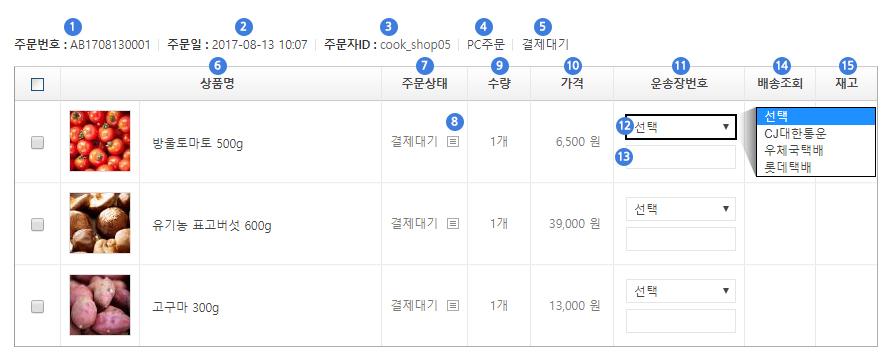
① 주문번호
각각 주문마다 고유한 값의 주문번호가 부여됩니다.
② 주문일
상품을 주문한 날짜가 표시됩니다.
③ 주문자ID
주문한 회원의 아이디가 표시됩니다. 아이디를 클릭하면 해당 회원의 회원정보를 확인할 수 있습니다.
비회원이 주문 시 '비회원' 으로 표시됩니다.
④ 주문기기
PC에서 주문 시 'PC버전', 모바일에서 주문 시 '모바일버전' 으로 표시됩니다.
⑤ 주문상태
주문의 전체상태를 표시합니다.
⑥ 상품명
주문한 상품명과 상품사진을 표시합니다. (상품명과 사진 클릭 시 해당 상품으로 이동됩니다.)
⑦~⑧ 상품별 주문상태
각 상품별 주문상태를 표시합니다. ⑧의 아이콘을 클릭하면 해당 상품의 주문상태로그를 확인할 수 있습니다.
⑨ 수량
주문한 상품의 수량을 표시합니다.
⑩ 가격
주문한 상품의 가격을 표시합니다. (주문한 수량이 적용된 가격입니다.)
⑪~⑬ 운송장번호
각 상품별로 운송장번호를 입력할 수 있습니다.
⑫에서 배송회사를 선택하고, ⑬에서 운송장번호를 입력합니다.
(운송장번호 입력 후 입력상자 외에 다른곳을 클릭하면 자동으로 저장됩니다.)
⑭ 배송조회
운송장번호 입력 시 '조회' 버튼이 표시되며, 버튼 클릭 시 해당 상품의 배송조회 페이지로 이동됩니다.
⑮ 재고
재고관리를 사용하는 경우, 남은 재고 수가 표시됩니다.
■ 주문상태변경

① 주문상태변경
주문상태를 변경할 상품에 체크한 후 원하는 상태를 선택하고, ②의 선택변경 버튼을 클릭하면 상태가 변경됩니다.
③ 주문취소
주문상태가 결제대기/결제완료 상태일 경우, 해당 주문을 취소할 수 있습니다.
1. 일괄취소
1. 관리자메뉴 > 주문/배송 > 주문서 상세보기 클릭 > 목록 전체 체크 > '주문취소' 클릭 > 사유 입력 후 '주문취소하기' 클릭
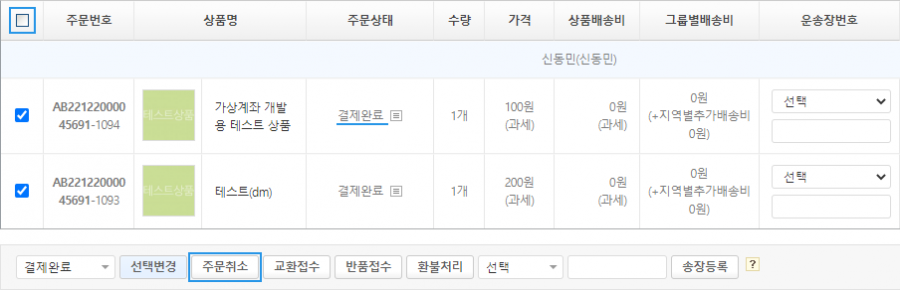
2. 부분취소(관리자만 가능)
1. 관리자메뉴 > 주문/배송 > 주문서 상세보기 클릭 > 부분 취소하는 상품 체크 > '주문취소' 클릭 > 사유 입력 후 '주문취소하기' 클릭
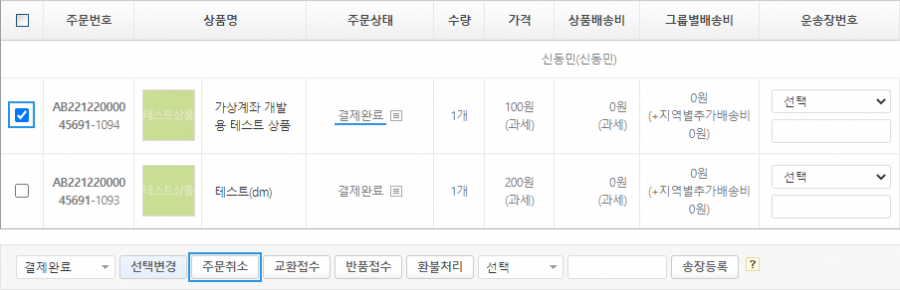
④ 교환접수
상품교환 요청이 있을 때, 상품별로 교환접수를 할 수 있습니다.
상품의 주문상태가 '배송완료' 이고, 운송장번호가 입력되어 있을 때만 접수가능합니다.
⑤ 반품접수
반품 요청이 있을 때, 상품별로 반품접수를 할 수 있습니다.
상품의 주문상태가 '배송완료' 이고, 운송장번호가 입력되어 있을 때만 접수가능합니다.
⑥~⑧ 운송장번호 입력
여러개의 상품, 또는 전체 상품의 운송장번호를 일괄적용할 때, ⑥에서 배송회사를 선택하고, ⑦에 운송장번호를 입력한 후 ⑧의 송장등록 버튼을 클릭합니다.
⑨ 상품주문 합계금액
주문된 상품의 총 금액을 표시합니다.
⑩ 환불처리 (* 22년 4월 이후 추가된 기능)
![]()
- 환불처리 클릭 시, PG결제금액과 적립금결제금액이 자동으로 환불 처리 되고 쿠폰사용내역이 복구됩니다.
- 주문 상태가 '반품'인 상품에 한해서만 환불처리가 가능합니다.
- 제로페이상품권, 제로페이직불 결제수단에 대해서는 부분환불이 불가능합니다.
▶ [배송완료 - 반품 - 환불] 처리 순서
- 배송이 완료된 상품을 유저가 직접 또는 관리자가 반품접수를 합니다. (배송완료 상태에서만 반품접수 가능)
- 유저: 마이페이지(마이쇼핑) > 주문·배송 > 주문서 상세보기 클릭 > 반품할 상품 체크 > '반품신청' 클릭 > 사유 입력 후 '반품신청하기' 클릭
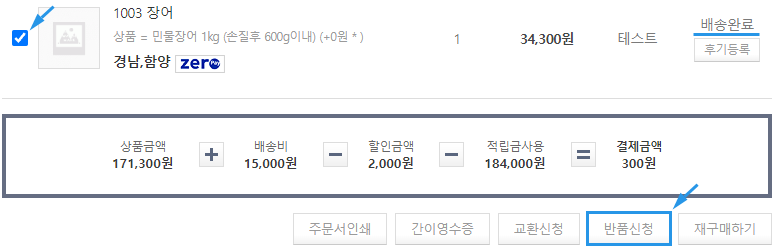
- 관리자: 주문/배송 > 주문서번호 클릭 > 반품할 상품 체크 > '반품접수' 클릭 > 사유 입력 후 '반품신청하기' 클릭
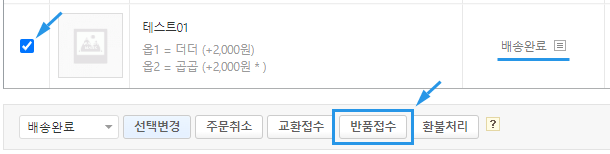
관리자가 반품 접수된 상품을 받고, 상태를 확인한 뒤 환불을 진행합니다.
PG 결제인 경우 : 주문/배송 > 주문서번호 클릭 > 반품 상태인 상품 체크 > '환불처리' 클릭 > 사유 입력 후 '환불처리하기' 클릭 > 자동으로 PG결제 취소
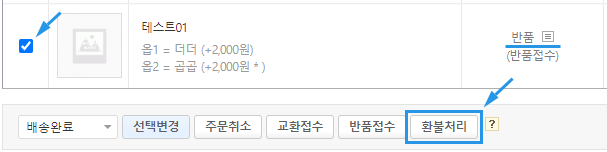
무통장입금인 경우 : 위와 동일하게 상태를 변경 한 뒤, 고객 계좌로 직접 송금
■ 주문정보
입금계좌번호/입금자/무통장입금액/입금확인일
결제방식이 무통장입금인 경우, 입금자명과 주문금액으로 입금된 내역을 확인하여 무통장입금액과 입금확인일을 입력합니다.
신용카드결제금액/승인일
PG를 통해 결제한 경우, 신용카드결제금액과 승인일에 값이 자동으로 입력됩니다.
취소금액
배송 전 주문이 취소된 경우, 결제취소한 금액을 입력합니다.
환불금액
배송완료 후 반품으로 환불해준 경우, 결제한 금액 중 전체 또는 일부분을 환불한 금액을 입력합니다.
할인금액
주문 시 쿠폰으로 할인받은 금액입니다.
적립금사용금액
주문 시 사용한 적립금 금액입니다.
부가세
상품의 부가세정책이 '부가세포함'이거나 '부가세별도' 인 경우 주문금액에 따른 부가세를 표시합니다.
배송방법
주문 시 선택한 배송방법입니다.
배송비
고객이 부담해야하는 배송비 금액입니다.
배송비부가세
설정변경>쇼핑몰설정>배송설정>배송비부가세정책 이 별도, 포함인 경우 배송비의 부가세를 표시합니다.
■ 수금정보
결제방식
주문 시 선택한 결제방법입니다. 적립금 사용 시 적립금도 결제방식으로 함께 표시됩니다.
주문금액
결제금액에서 부가세,배송비를 제외한 금액입니다.
부가세
주문금액에 따른 부가세 금액입니다. (소수점 첫째 자리에서 반올림)
배송비
고객이 부담해야하는 배송비 금액입니다.
할인금액
주문 시 쿠폰으로 할인받은 금액입니다.
총결제금액
주문금액, 부가세, 배송비를 모두 합한 금액에서 할인금액이 제외된 금액입니다.
수금내역
결제방식에 따른 결제금액을 표시합니다.
미수금
실제 결제해야 하는 금액보다 수금된 금액이 적은 경우 차액을 미수금으로 표시합니다.
적립내역
해당 주문에 대한 적립금이 지급된 금액입니다.
PG log
PG로 결제한 경우 로그가 표시됩니다.
■ 환불계좌정보
배송완료된 상품을 반품신청할 때 입력한 환불받을 계좌정보입니다. (은행명/계좌번호/예금주/연락처)
■ 영수증/계산서
종류
주문 시 고객이 선택한 영수증 종류가 표시됩니다.
설정변경>쇼핑몰설정>주문설정>영수증종류 에서 선택된 종류만 사용가능합니다.
1) 영수증
주문내역에 대한 영수증으로 고객들이 마이쇼핑>주문상세내역에서 인쇄할 수 있으며, PG로 결제한 경우 PG사의 영수증 발급페이지로 이동됩니다. (배송완료된 경우에만 영수증 확인가능)
2) 현금영수증
주문 시 현금영수증으로 선택하고 현금영수증발급번호를 입력하면, 관리자 메뉴의 주문관리에서 '현금영수증' 버튼을 클릭했을 때 txt파일로 다운로드 받을 수 있습니다.
3) 세금계산서
주문 시 세금계산서를 선택하면 관리자 메뉴의 결제관리>세금계산서 목록에 추가됩니다.
영수증보기
1) 영수증인쇄
영수증의 '공급자' 정보는 회원정보에서 대표호스트 아이디의 정보를 수정하시면 됩니다.
(대표호스트란? 설정변경>시스템설정>호스트ID에 입력된 첫번째 아이디)
2) 세금계산서
해당 주문에 대한 세금계산서용 정보(공급자정보, 발급일 등)을 입력합니다.
3) 주문서인쇄
해당 주문에 대한 주문서를 인쇄할 수 있습니다.
현금영수증발급번호
현금영수증 요청 시 입력한 현급영수증발급번호 입니다.

